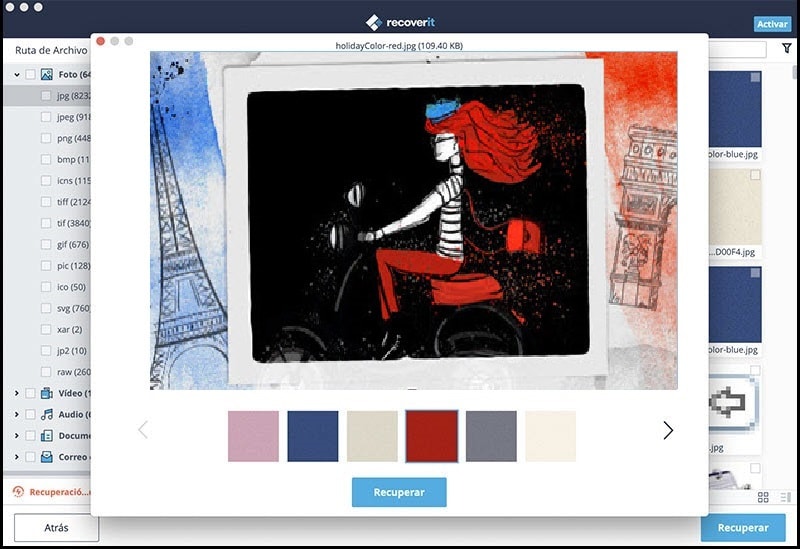"Moví los archivos a la papelera en Mac y vacié la papelera, ¿hay alguna forma de recuperar archivos borrados de la papelera vaciada?"
"¿Cómo recuperar archivos borrados de la papelera?"
Muchos de nosotros eliminamos archivos y vaciamos la papelera de inmediato, algunos usuarios veteranos de Mac incluso usamos Command + Delete para eliminar archivos directamente. De esta manera, los archivos no permanecerán en la Papelera. Sin embargo, a veces necesitamos algunos archivos que se han vaciado de la Papelera. En tal caso, deja de usar tu Mac y no sobrescribas los archivos que necesitas. A continuación, sigue la siguiente guía para recuperar archivos borrados de la papelera vacía de forma segura.
Cómo Recuperar Archivos Borrados de la Papelera en Mac

Si deseas recuperar archivos borrados de la Papelera de Mac, necesitas un programa para recuperar archivos borrados de la papelera para Mac. Recoverit para Mac (macOS Sierra) es la mejor opción para ti. Es conocido por su velocidad y capacidad de explorar todos los archivos "físicamente existentes" en su disco duro. Soporta plenamente todos los formatos de archivo populares como PNG, JPG, MP4, MOV, MKV, MP3, M4A, ZIP, PDF, DOC, DOCX, PÁGINAS, EMAIL, EML y así sucesivamente. Tenlo ahora para restaurar los archivos vaciados de la Papelera.
Principales características de Recoverit (IS) para Mac
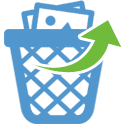
Recuperar Todo
Recupera todo lo perdido de tu Mac, incluyendo fotos, videos, documentos, correos electrónicos y más
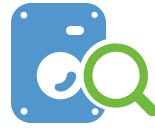
Restaura desde dispositivos
Recuperar datos borrados de Mac, disco duro externo, unidad USB, tarjeta de memoria, cámara digital, etc
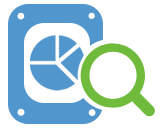
Escaneo Profundo
La característica de escaneo profunda que analiza toda la unidad para buscar datos perdidos
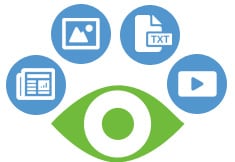
Soporte de escenarios de perdida de datos
Restaurar archivos perdidos debido a eliminación, formateo, error del sistema, infección de virus, etc
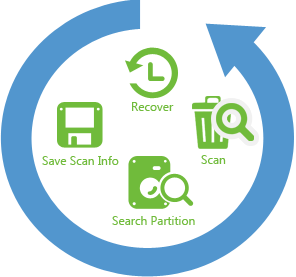
Soporte fuerte de vista previa
4 modos generales de vista previa se proporcionan: iconos, lista, columnas y flujo de cubierta. Puedes elegir el modo de vista previa favorito para localizar tus archivos deseados lo más rápido posible.

Rápida y precisa recuperación de datos Mac
Cómo Recuperar Archivos Borrados de la Papelera Gratis con Recoverit (IS) para Mac
Paso 1. Buscar Archivos de Papelera vaciados
Después de lanzar Recoverit, aparecerá una ventana principal. Selecciona la "Papelera" para tu sistema Mac OS X (MacOS 10.12 Sierra incluido) y haz clic en "Iniciar" para comenzar a escanear los archivos eliminados de la Papelera así como de otras ubicaciones.
Paso 2. Recuperar archivos eliminados de la papelera
Todos los archivos recuperables vaciados de la Papelera se colocarán en la carpeta "Papelera" a la izquierda. Puedes explorar la carpeta de destino en la que se guardaron originalmente los archivos eliminados.
Con la ayuda de la función de vista previa, puedes averiguar rápidamente si los archivos seleccionados se están recuperando o no. Para recuperar los archivos que deseas, marca la casilla que hay ante ellos y haz clic en el botón "Recuperar" en la parte superior. En el cuadro de diálogo emergente, elige una carpeta de salida y haz clic en "Aceptar" para comenzar a recuperar los archivos de la Papelera.
Aviso importante: No puedes recuperar archivos de papelera vaciados en la carpeta original. Esto protegerá tus datos en caso de que necesites hacer otra recuperación. Aquí te sugerimos que utilices un disco duro externo, si es posible.
¿Por qué y Cómo se Puede Recuperar la Papelera Vacía en Mac?

La Papelera, también conocida como Basura o Papelera de reciclaje, está diseñada en Mac para almacenar temporalmente archivos borrados. Por lo tanto, puedes recuperarlos si los has eliminado accidentalmente o si has vaciado la Papelera posteriormente para liberar más espacio para guardar nuevos archivos. Por lo general, la papelera puede proteger tus archivos y guardar tus archivos por eliminarlos accidentalmente. Sin embargo, resulta que muchas personas eliminan sus archivos y vacían la Papelera tan rápidamente que de repente se dan cuenta de que algunos archivos necesitaban ser recuperados. ¿Pero es posible? Si, siempre y cuando nuevos datos no sobrescriban los archivos eliminados. En realidad, los archivos eliminados no se eliminan físicamente de tu Mac, incluso si has vaciado la Papelera. Con la ayuda de aplicaciones de software de recuperación de datos como Data Recovery para Mac, puedes recuperar archivos de papelera vaciados. Lo que debes hacer es dejar de usar tu Mac e instalar la aplicación para recuperar los archivos vaciados de la papelera de inmediato. Cuanto más rápido, más posibilidades hay de recuperarlos.
Dos Soluciones Gratuitas de Recuperación de Archivos Mac Recomendadas

Utilizar la aplicación Time Machine para restaurar archivos vaciados de la papelera o archivos eliminados permanentemente es la solución más fácil y totalmente gratuita. Solo tienes que asegurarte de que tienes una copia de seguridad de Time Machine y los archivos perdidos estén almacenados en ella.
Recupera Archivos Borrados Accidentalmente con Algunas Operaciones y Códigos en su Mac
Esta es otra solución gratuita para la recuperación de archivos borrados de Mac. No requiere copia de seguridad de Time Machine ni software de recuperación de datos de Mac. Pero en comparación con las otras dos soluciones, es bastante difícil y no tan útil. Si por casualidad eres un experto en Mac, puedes seguir los dos métodos siguientes gratis como un intento. Puedes aprender a recuperar archivos accidentalmente eliminados en Mac leyendo este artículo: Como recuperar archivos accidentalmente eliminados en Mac.